win10不显示右下角箭头怎么办?
有时候发现电脑右下角的一个向上箭头不见了,点击这个箭头可以出现托盘,托盘里有很多正在运行的软件图标。怎么让这个箭头出现呢?下面就介绍下桌面右下角的小箭头如何恢复!

右击电脑桌面最底下的任务栏,在菜单项中选择“属性”。
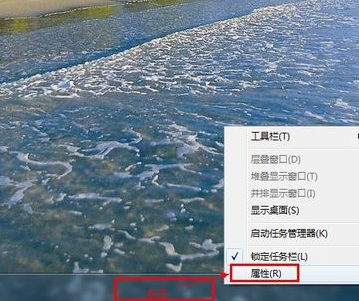
在新窗体中点击“通知区域”下的“自定义”按钮,如图所示。
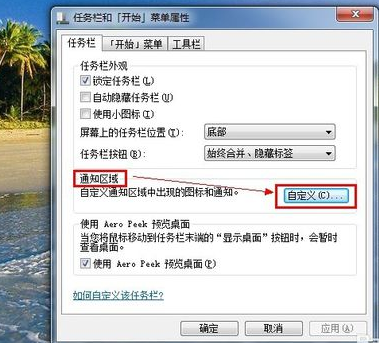
在新窗体界面左下角取消勾选“始终在任务栏上显示所有图标和通知”复选框按钮,最后不要忘了点击“确定”按钮。
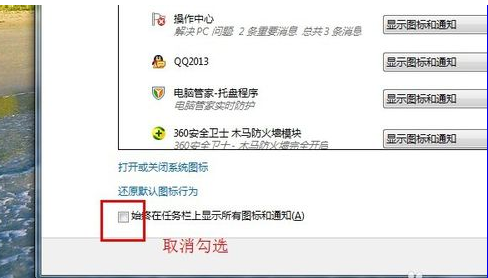
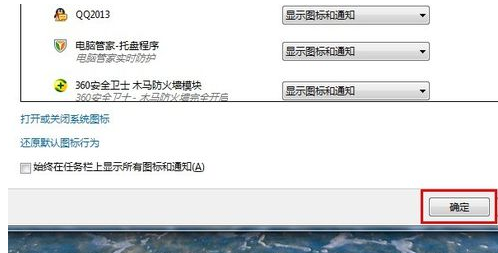
这样就开启了托盘功能,但是可能您的向下箭头还是没有出现。其实,当您的任务栏图标超过一定的数量后才会自动出现托盘。

若您想将一些应用程序图标放在托盘里,但是没有托盘向下箭头图标。那么,在开启托盘功能的前提下,拖动任务栏右下角的图标,就会出现向下箭头了,将图标移动到箭头上就可以放入托盘里面了,如图所示。
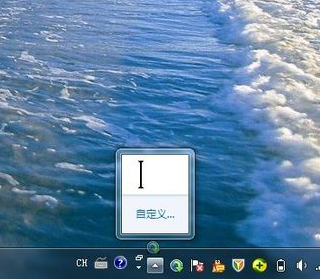

如果还是没有向下箭头,可能是因为系统开机延迟导致的,您可以尝试重启 explorer.exe 试试。重启方法如下:
1.新建文本文档,在文本文档内输入以下内容(双引号无需输入):
“
@echo off
taskkill /f /im explorer.exe
start explorer.exe
exit
”;
2.Ctrl+S保存,然后退出;
3.将 txt 后缀名改为 bat;
4.双击此文件,即可重启资源管理器。


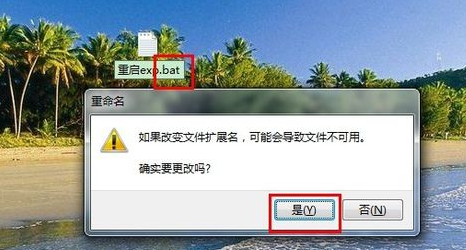
赞 (0)

